
A oscilação da tela no Fortnite se tornou um problema bastante comum e, neste guia, mostrarei como corrigi-lo.
Existem várias soluções para corrigir o problema de oscilação da tela.
- Reinicie o jogo
- Feche programas indesejados em execução em segundo plano
- Alterar as configurações do jogo
- Alterar as configurações da placa gráfica
- Certifique-se de que a placa gráfica e o PC estejam atualizados.
Vamos dar uma olhada mais de perto nas diferentes soluções.
Fortnite: Lidando com a oscilação da tela

Existem cinco soluções universais que você pode tentar usar para corrigir o problema de oscilação da tela que pode ocorrer no jogo.
Eles são bastante simples, mas a maioria das pessoas tende a ignorá-los. Vamos ver como corrigir o problema de oscilação da tela no Fortnite.
- Reinicie o jogo
Embora esta seja a definição de uma solução simples, muitas vezes ela pode ajudá-lo.
Quando um jogo é executado por longos períodos de tempo, ele tende a apresentar problemas.
Na maioria das vezes, uma reinicialização adequada resolve os problemas encontrados e proporciona uma experiência mais tranquila.
- Feche programas indesejados em execução em segundo plano
Muitos de nós jogamos com algo rodando em segundo plano.
Pode ser um navegador com 15 abas abertas, um vídeo sendo reproduzido, uma transmissão ao vivo ou qualquer outra coisa que quisermos.
Distribuir esses recursos por muitos programas diferentes afetará naturalmente o desempenho do jogo.
Antes de abrir o jogo, feche sempre os programas desnecessários em execução em segundo plano.
Isso evitará que bugs indesejados apareçam do nada porque seu computador está tendo problemas para lidar com tudo o que você deseja.
Se você quiser conferir outros modos Fortnite, confira nosso guia com a lista completa de receitas de construção para LEGO Fortnite.
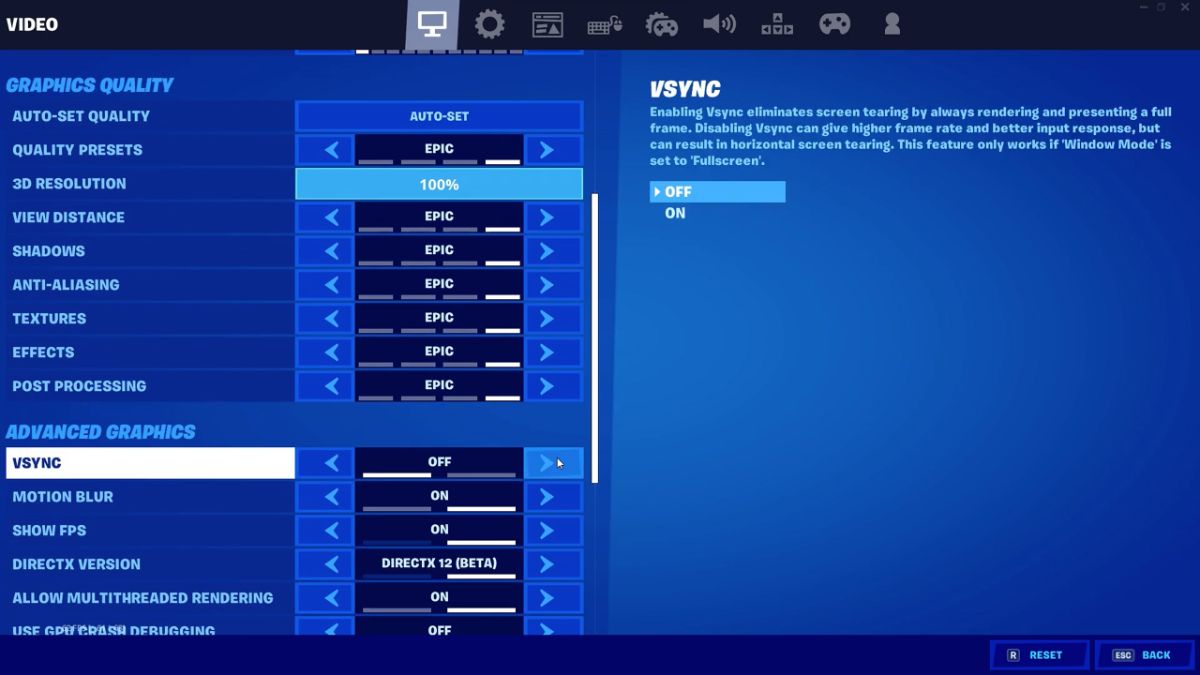
- Alterar as configurações do jogo
As configurações do jogo, ou mais especificamente, forçar o jogo a rodar com configurações mais altas do que as recomendadas, causarão bugs visuais estranhos, como tremulação da tela.
Também é recomendado desabilitar a opção Vsync e aumentar o limite de quadros.
Se o seu PC não for dos mais potentes, limitar a taxa de quadros pode parecer uma boa ideia e facilitar a execução do jogo. No entanto, para muitos jogadores, foi demonstrado que a aceleração da taxa de quadros é a causa desses problemas.
- Alterar as configurações da placa gráfica
Dependendo da placa gráfica que você possui, você precisará seguir diferentes etapas para ativar o V-Sync.
Para usuários NVIDIA: Abra o Painel de controle NVIDIA e vá para Configurações 3D.
A partir daí, clique em Gerenciar configurações 3D. Em seguida, escolha Configurações do Programa, vá em Adicionar e escolha Fortnite nos programas instalados. Ative a sincronização vertical e clique em Aplicar. Basta reiniciar o computador e pronto.
Para usuários AMD Radeon: Inicie os aplicativos AMD Radeon e vá para as configurações globais. Vá para Global Graphics e defina Aguardar atualização vertical como Sempre ativado.
- Certifique-se de que a placa gráfica e o PC estejam atualizados
Muitos jogadores tendem a deixar as atualizações de lado até que o próprio PC precise chamá-los à atenção.
A maioria dos jogos apresenta problemas porque atualizações como essa são necessárias para que funcionem corretamente. Na próxima vez que você iniciar o Fortnite, certifique-se de que seu PC e sua placa gráfica estejam atualizados.
Depois de ter certeza de que eles estão atualizados, reinicie o PC e inicie o jogo normalmente.
Reflexões finais
Bugs gráficos estão presentes em muitos jogos e são parte integrante da experiência de jogo. É importante saber como resolvê-los para que a experiência seja tranquila e estável.
Se você quiser tentar algo mais desafiador e estratégico, confira nossa lista de civilizações em Age of Empires 4.
Com todas as correções confiáveis para tela piscando no PC em Fortnite implementadas, os jogadores poderão ter uma experiência suave, confiável e estável enquanto jogam. Compartilhe suas soluções nos comentários abaixo.
Leia mais Guia:
- Kerbal Space Program 2: como corrigir problemas de desempenho
- COD MW2: como corrigir o erro de desenvolvimento 11557
- Cult of the Lamb: tela preta corrigida
- Como resolver o problema de atraso no Valorant: guia de aumento de FPS
- Warzone 2: Melhores configurações de PC
- Fortnite: Como corrigir o erro "Aplicativo travou"
